Покрокове керівництво по установці Лінукс з флешки
Диски для установки Лінукса на ПК або ноутбук вже практично ніхто не використовує. Набагато простіше записати образ на флешку і швидко встановити нову ОС. При цьому не потрібно возитися з дисководом, якого взагалі може не бути, і щодо подряпаного диска теж турбуватися не доведеться. Дотримуючись простої інструкції, Ви без проблем встановіть Лінукс зі знімного накопичувача.
зміст
Установка Лінукс з флешки
Перш за все, знадобиться накопичувач, відформатований в FAT32. Його обсяг повинен бути не менше 4 Гб. Також, якщо у вас ще немає образу Лінукс, то буде до речі інтернет з хорошою швидкістю.
Відформатувати носій в FAT32 Вам допоможе наша інструкція. У ній мова йде про форматування в NTFS, але процедури будуть ті ж самі, тільки скрізь потрібно вибирати варіант «FAT32»
урок: Як відформатувати флешку в NTFS
Зверніть увагу, що при установці Лінукс на ноутбук або планшет, цей пристрій має бути підключений до живлення (в розетку).
Крок 1: Завантаження дистрибутива
Завантажувати образ з Ubuntu краще з офіційного сайту. Там завжди можна знайти актуальну версію ОС, не турбуючись щодо вірусів. ISO-файл важить близько 1,5 Гб.
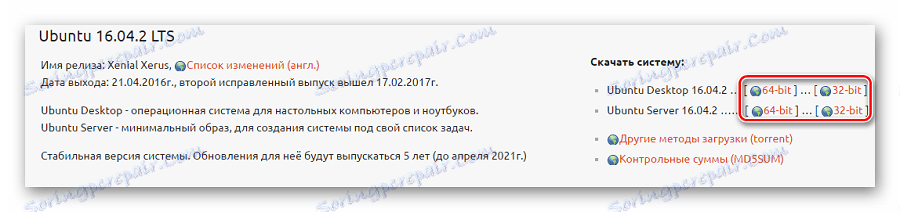
Читайте також: Інструкція по відновленню видалених файлів на флешці
Крок 2: Створення завантажувальної флешки
Недостатньо просто скинути скачаний образ на флешку, його потрібно правильно записати. Для цих цілей можна використовувати одну зі спеціальних утиліт. Як приклад візьмемо програму Unetbootin . Щоб виконати поставлене завдання, зробіть ось що:
- Вставте флешку і запустіть програму. Відзначте «Образ диска», виберіть «Стандарт ISO» і знайдіть образ на комп'ютері. Після цього вкажіть флешку і натисніть «Ок».
- З'явиться вікно зі статусом записи. По закінченню натисніть «Вихід». Тепер на флешці з'являться файли дистрибутива.
- Якщо завантажувальний флешка створюється на Лінукс, то можна скористатися вбудованою утилітою. Для цього вбийте в пошук додатків запит «Створення завантажувального диска» - в результатах буде потрібна утиліта.
- У ній потрібно вказати спосіб, використовувану флешку і натиснути кнопку «Створити завантажувальний диск».
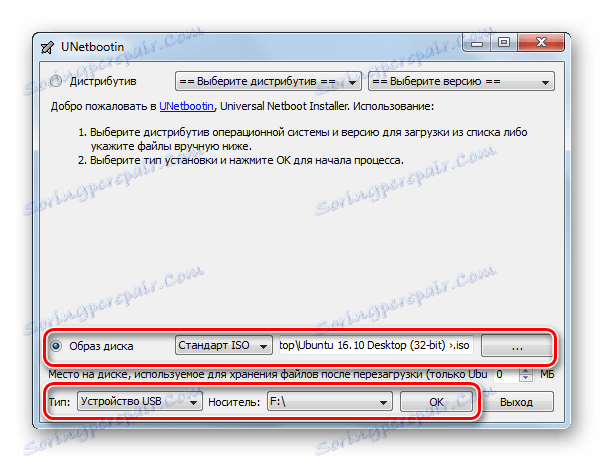
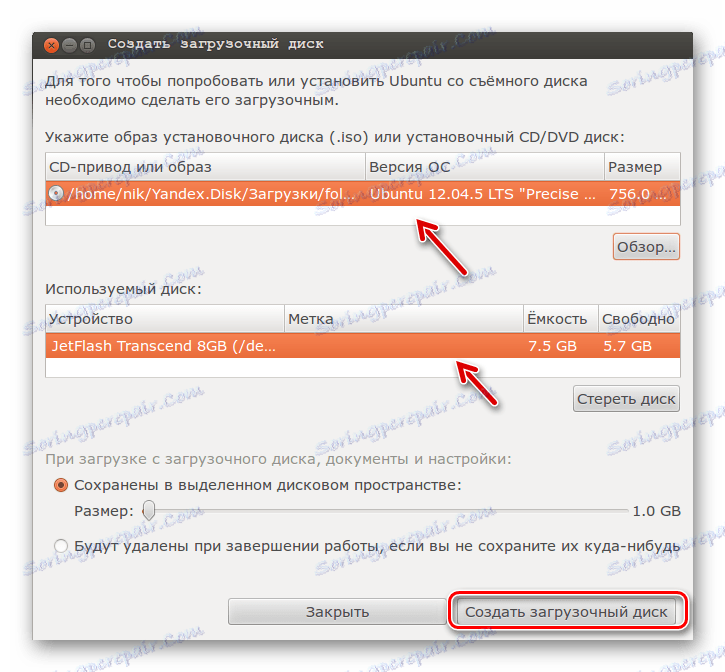
Більш докладно про створення завантажувального носія з Ubuntu читайте в нашій інструкції.
урок: Як створити завантажувальну флешку з Ubuntu
Крок 3: Налаштування BIOS
Щоб комп'ютер при включенні завантажував флешку, знадобиться дещо налаштувати в BIOS. У нього можна потрапити, натиснувши «F2», «F10», «Delete» або «Esc». Далі виконайте ряд простих дій:
- Відкрийте вкладку «Boot» і перейдіть в «Hard Disk Drives».
- Тут встановіть флешку в якості першого носія.
- Тепер перейдіть в «Boot device priority» і призначте пріоритет першого носія.
- Збережіть всі зміни.
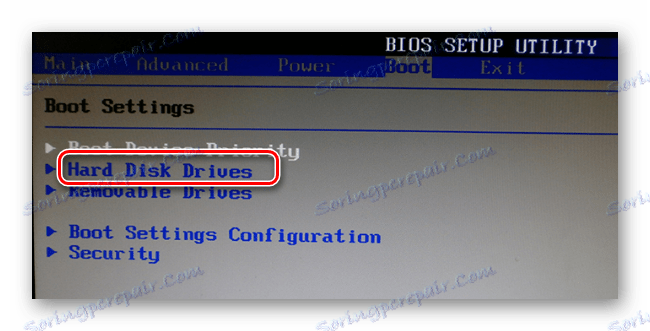
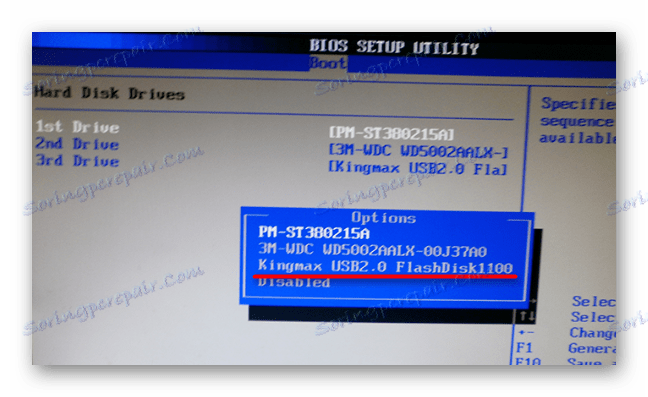
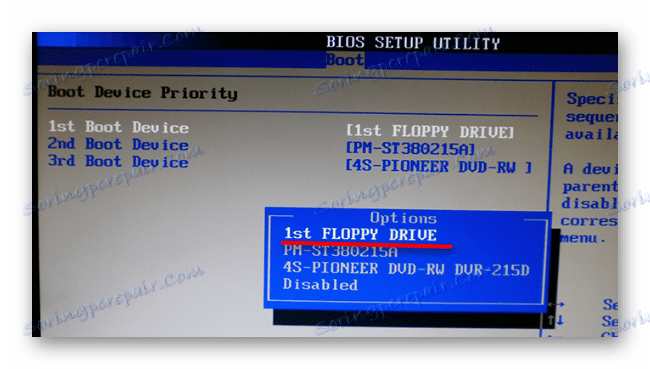
Цей порядок дій підходить для AMI BIOS, на інших версіях він може відрізнятися, але принцип такий же. Більш детально про цю процедуру читайте в нашій статті по налаштуванню БІОС.
урок: Як виставити завантаження з флешки в Біосе
Крок 4: Підготовка до встановлення
При наступному перезавантаженні ПК запуститься завантажувальний флешка і Ви побачите вікно з вибором мови та режиму завантаження ОС. Далі зробіть наступне:
- Виберіть «Установка Ubuntu».
- У наступному вікні відобразиться оцінка вільного місця на диску і чи є підключення до Інтернету. Можна також відзначити скачування оновлень і установку програмного забезпечення, але це можна зробити і після установки Ubuntu. Натисніть «Продовжити».
- Далі вибирається тип установки:
- встановити нову ОС, залишивши стару;
- встановити нову ОС, замінивши стару;
- зробити розмітку жорсткого диска вручну (для досвідчених).
Відзначте прийнятний варіант. Ми ж розглянемо установку Ubuntu без видалення з Windows. Натисніть «Продовжити».
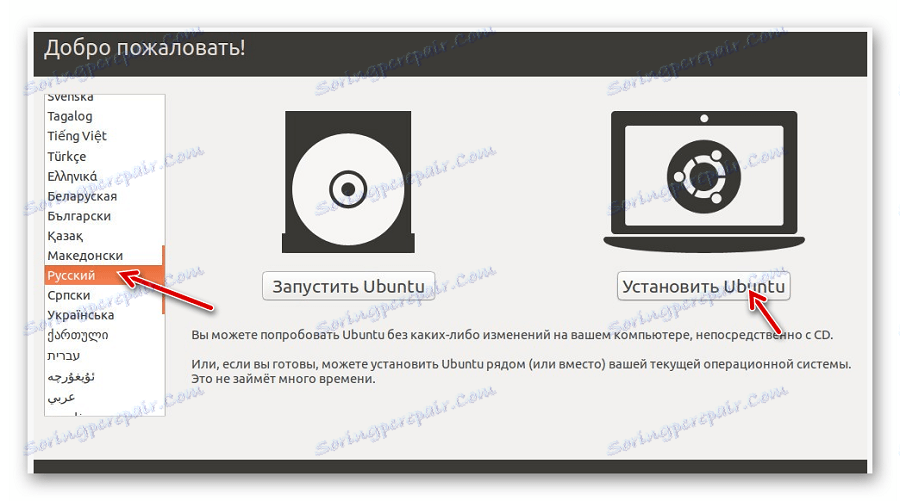
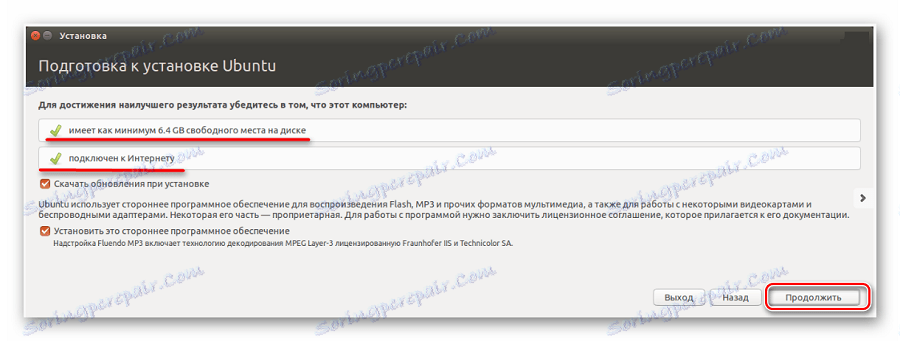
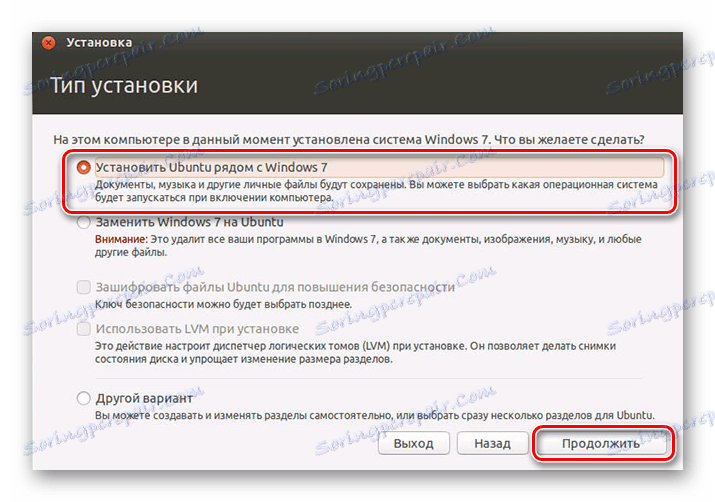
Читайте також: Як врятувати файли, якщо флешка не відкривається і просить відформатувати
Крок 5: Розподіл місця на диску
З'явиться вікно, де необхідно розподілити розділи жорсткого диска. Робиться це за допомогою пересування роздільник. Зліва знаходиться простір, відведений під Windows, праворуч - Ubuntu. Натисніть «Встановити зараз». 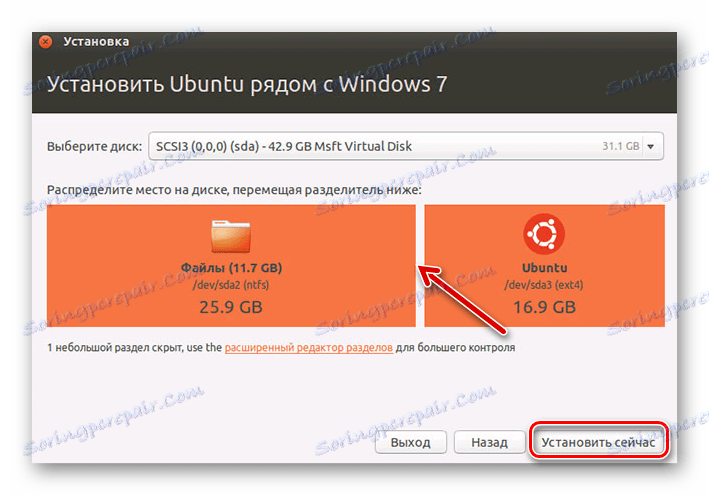 Зверніть увагу, для Ubuntu необхідно мінімум 10 Гб дискового простору.
Зверніть увагу, для Ubuntu необхідно мінімум 10 Гб дискового простору.
Крок 6: Завершення установки
Вам необхідно буде вибрати часовий пояс, розкладку клавіатури і створити обліковий запис користувача. Також установник може запропонувати імпортувати дані облікових записів Windows.
Після закінчення установки буде потрібно перезавантаження системи. При цьому з'явиться пропозиція витягнути флешку, щоб знову не запустилася автозавантаження (при необхідності поверніть колишні значення в BIOS).
У висновку хочеться сказати, що дотримуючись цієї інструкції, Ви без проблем запишете і встановіть Лінукс Ubuntu з флешки.
Читайте також: Телефон або планшет не бачить флешку: причини і рішення